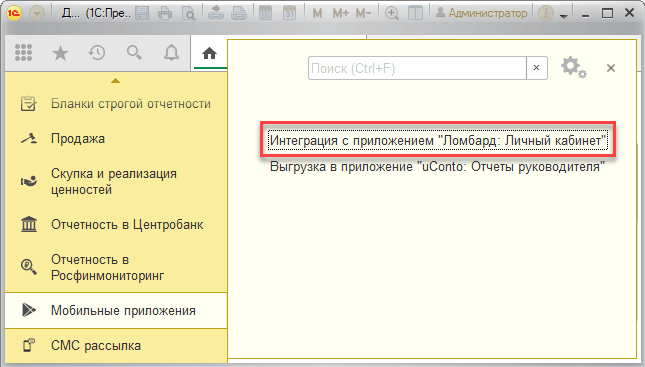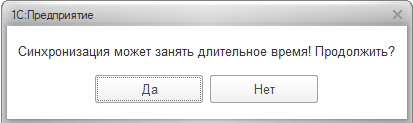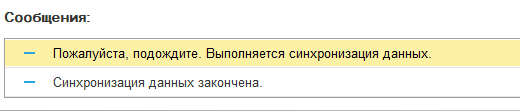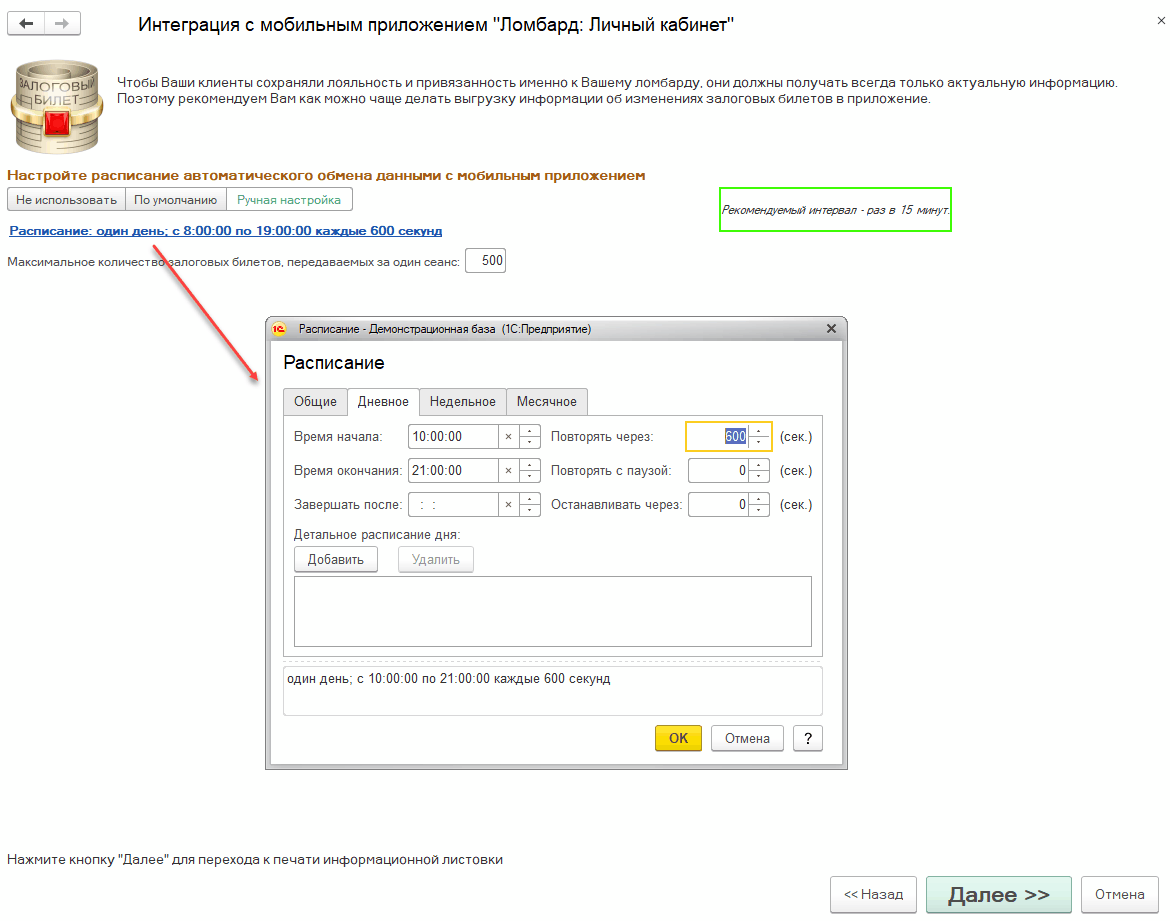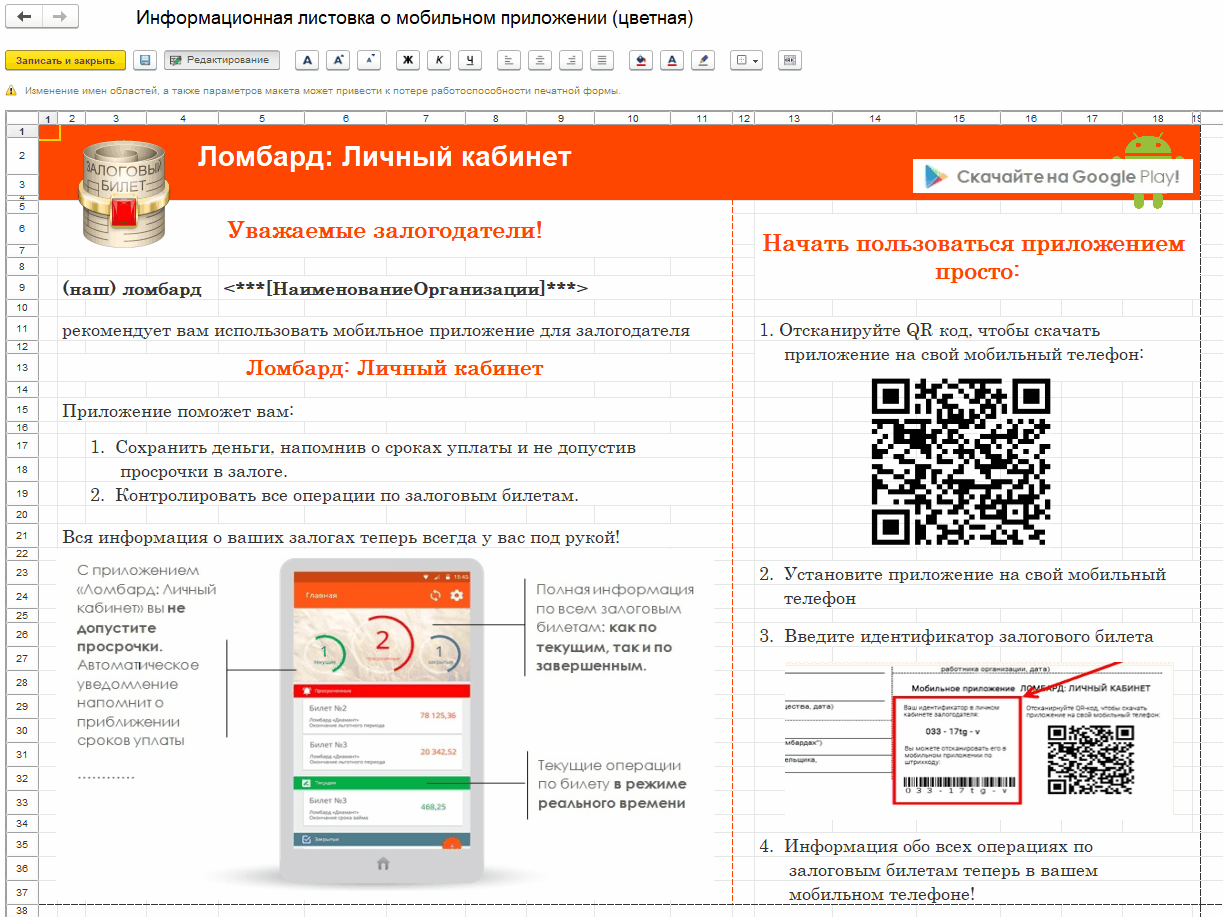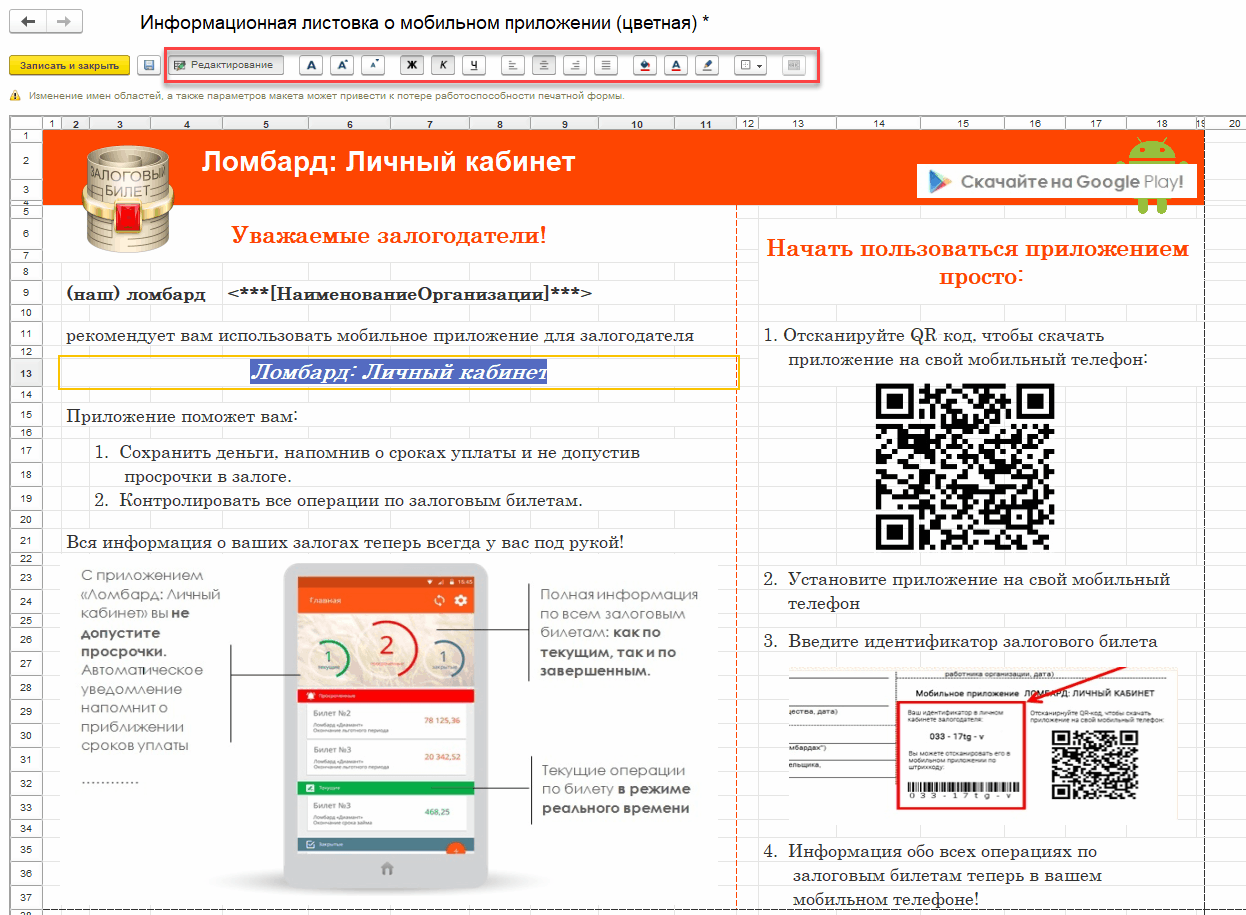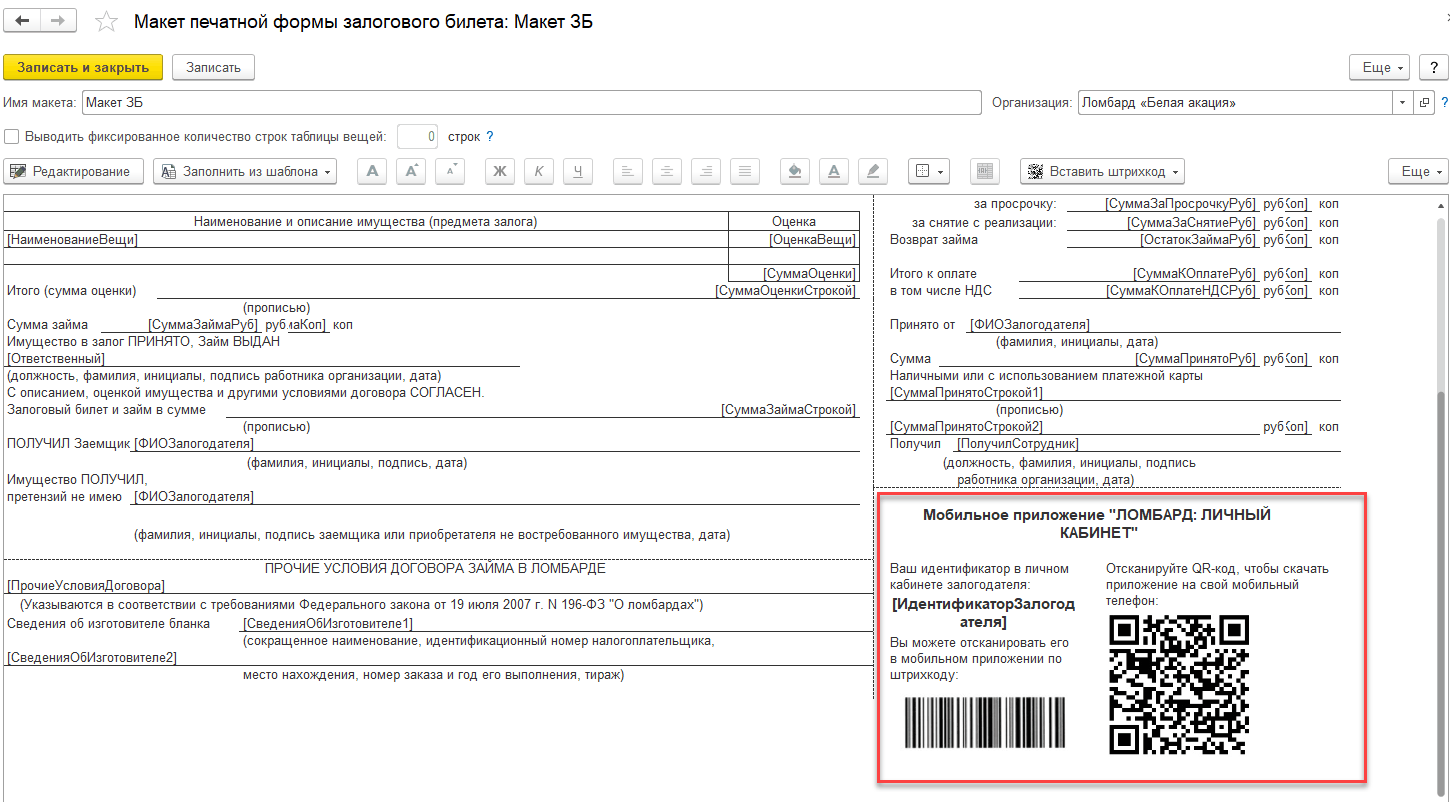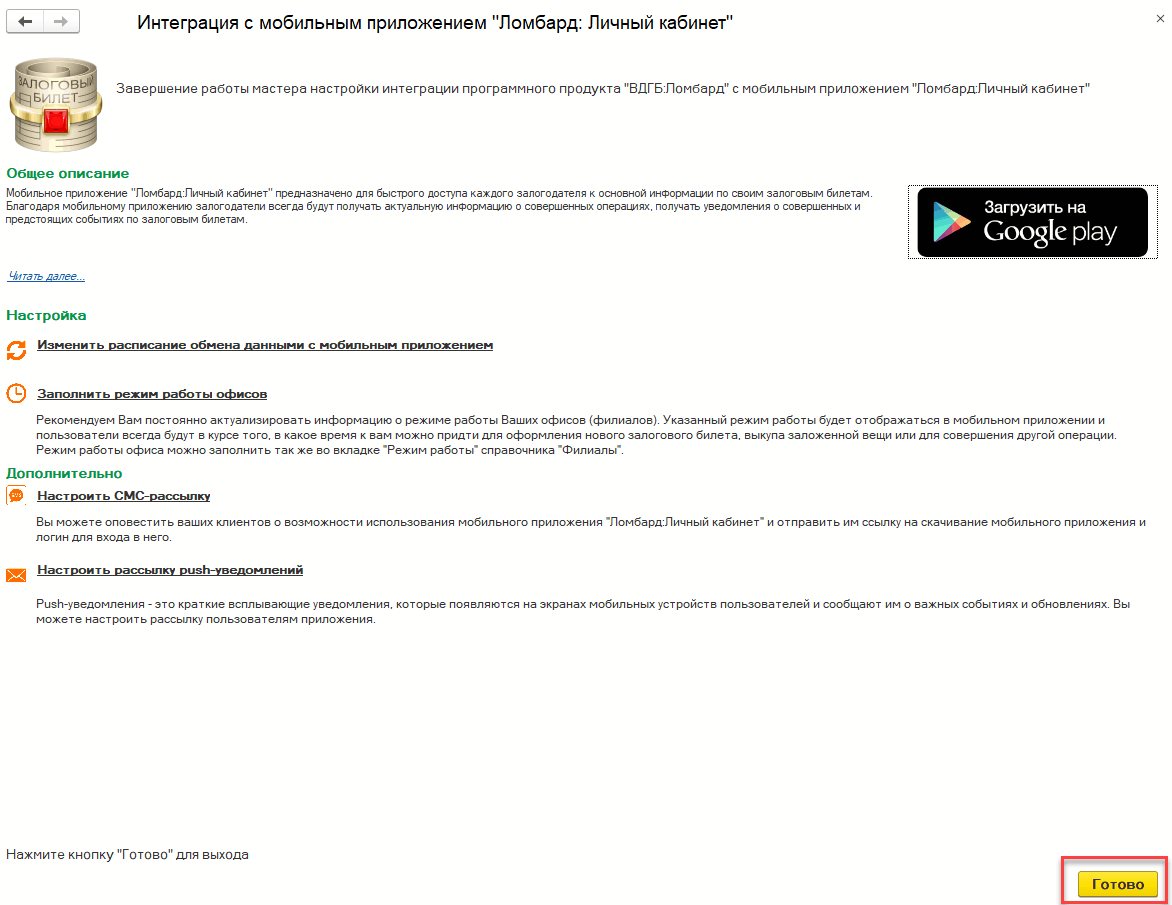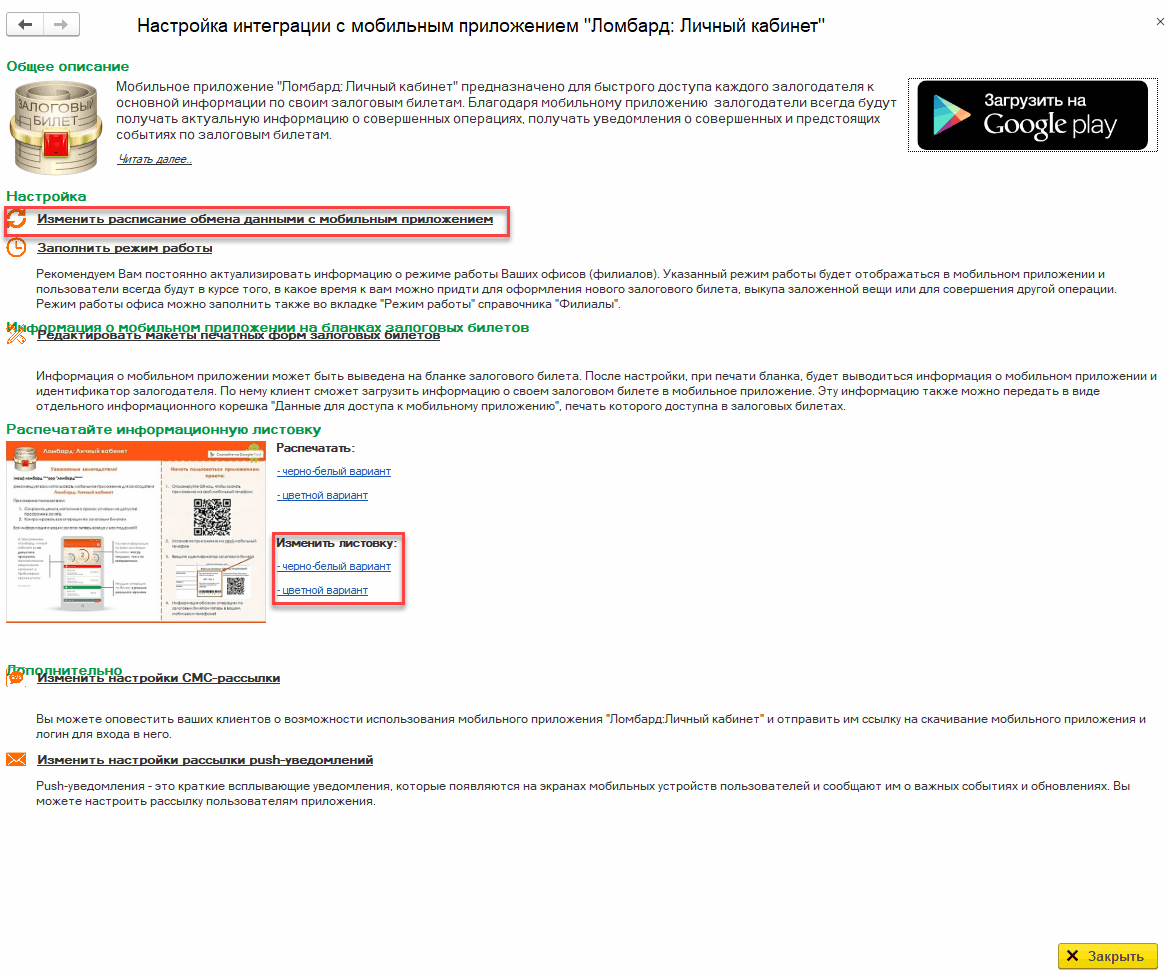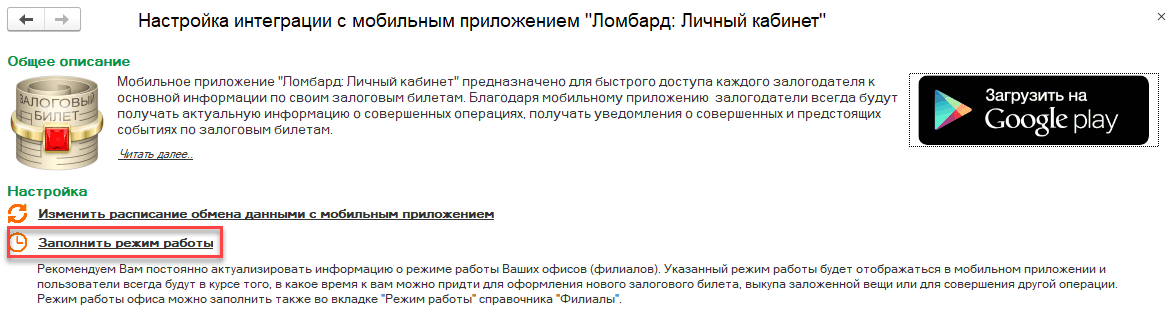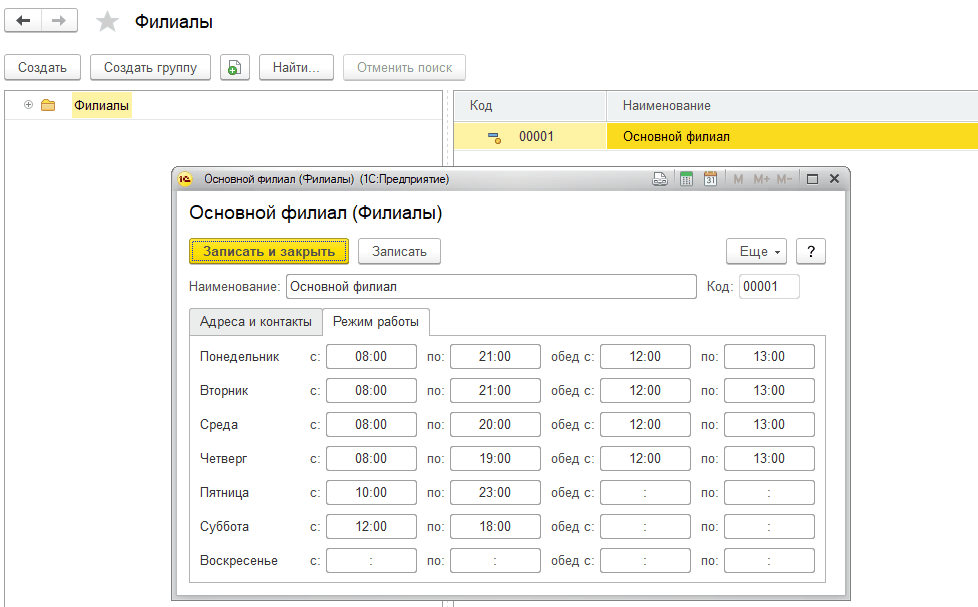- Главная
- База Знаний
- 1С-Рарус: Ломбард
- Редакция 4.0
- Мобильные приложения
- Интеграция с мобильным приложением Ломбард: Личный кабинет
-
Редакция ЕПС 4
-
ГИИС ДМДК
-
Обзоры изменений в релизах
-
Обновления
-
Система лицензирования
-
Видео о программе
-
Настройки системы
-
Работа с залоговыми билетами
-
Резервы
-
Отчетность в ЦБ
-
Продажа залогового имущества
-
-
Редакция 4.0
-
ГИИС ДМДК
-
Скачать руководство пользователя
-
Онлайн-кассы для ломбардов
-
Видео о программе
-
Обновления
-
Система лицензирования конфигураций
-
Настройки системы
-
Мобильные приложения
-
Работа с залоговыми билетами
-
Отчетность в ЦБ
-
Отчетность в Росфинмониторинг
-
Залоговое имущество
-
Рассылка СМС
-
Технические вопросы
-
-
Редакция 3
-
Скачать руководство пользователя
-
Обновления
-
Система лицензирования конфигурации
-
Вопросы по работе с программой
-
Обработки переноса данных
-
Перенос в редакцию 3.3 из редакции 2.0
-
Мобильные приложения
-
Интеграция с мобильным приложением Ломбард: Личный кабинет
В программе 1С-Рарус: Ломбард 4.0 реализована возможность выгрузки информации по залоговым операциям в мобильное приложение Ломбард: Личный кабинет. Рассмотрим порядок настройки и работу с приложением.
2. Синхронизация данных и настройка обмена
Выгрузка данных осуществляется с помощью обработки «Интеграция с мобильным приложением», которая доступна на панели функций в меню «Мобильные приложения»:
Региcтрация
Для регистрации организации на веб-сервере запустим мастер настройки:
На первом шаге указываются данные организации (обязательным для заполнение является наименование Организации):
Для продолжения настройки необходимо установить флаг «С условиями регистрации на веб-сервисе мобильного приложения согласен»:
По кнопке «Начать интеграцию» происходит регистрация организации и в случае успешной регистрации выводится соответствующее сообщение:
Синхронизация данных и настройка обмена
После регистрации необходимо выполнить синхронизацию данных по кнопке «Далее»:
Затем нажимаем на кнопку «Да»:
И дожидаемся окончания синхронизации:
Далее необходимо настроить расписание обмена данными с мобильным приложением, возможны варианты:
-
не использовать – при указанной настройке не будет происходить автоматический обмен:
-
по умолчанию – обмен будет происходить согласно настройкам по умолчанию: один раз в день с 8-00 до 19-00 каждые 600 секунд;
-
ручная настройка – позволяет настроить обмен с необходимыми пользователю параметрами.
Информирование клиентов
-
Информационные листовки
На следующем шаге работы мастера доступны просмотр, редактирование и печать информационных листовок:
Черно-белый вариант листовки:
Цветной вариант листовки:
Содержание и внешний вид листовки можно изменить под свои нужды при помощи панели инструментов:
-
Вывод информации о мобильном приложении на залоговом билете
На следующем шаге предоставляется возможность настроить для выбранной организации макет бланка залоговых билетов (например, можно разместить QR-код для скачивания приложения из Google Play и идентификатор залогодателя для личного кабинета мобильного приложения).
По ссылке «Редактировать макеты печатных форм залогов» открывается список имеющихся в программе пользовательских макетов, в которых можно добавить информацию о мобильном приложении:
Для завершения работы мастера нажимаем на кнопку «Готово»:
Созданные настройки расписания обмена («Изменить расписание обмена данными с мобильным приложением»), работа с листовками (ссылки на черно-белый и цветной вариант листовок) доступны при повторном запуске обработки «Интеграция с мобильным приложением»:
Также рекомендуется заполнить информацию о режиме работы организации по филиалам, перейдя по ссылке «Заполнить режим работы» в справочник «Филиалы» и для каждого указав режим работы на вкладке «Режим работы»:
Указанный режим работы будет отображаться в мобильном приложении.
По ссылке «Изменить настройки СМС-рассылки» можно перейти к настройке СМС-рассылки и оповестить клиентов об использовании мобильного приложения, а также отправить логин для входа в личный кабинет мобильного приложения:
-
Push-уведомления
По ссылке «Изменить настройки рассылки push-уведомлений» можно выполнить настройку рассылки push-оповещений с указанием заголовка, текста сообщения даты начала и окончания рассылки:
Push-оповещения можно использовать для рассылки клиентам информации об акциях, смене режима работы ломбарда и т.д.